下面与大家分享一种用photoshop制作简单的蓝色水波的制作方法。
操作方法
-
01
菜单栏:“文件”-“新建” 名称设置为“蓝色水波”,宽高粉笔设置为“1024和768像素”

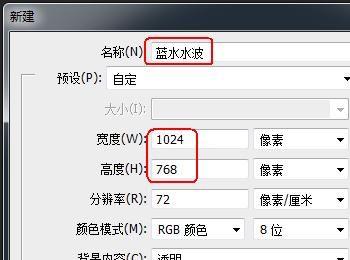
-
02
工具面板中前景色设置为“黑色”,并点选“油漆桶工具”选项。
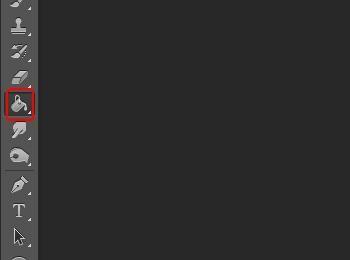
-
03
快捷键:Ctrl+A,并用油漆桶工具将画布填充为黑色。

-
04
菜单栏:“滤镜”-“渲染”-“镜头光晕”(光晕调到中心) 镜头类型:选择50-300毫米变焦



-
05
菜单栏:“滤镜“-“像素化”-“铜版雕刻” 类型选择:中长直线 本动作再重复两次(可是使用快捷键Ctrl+F)


-
06
菜单栏:“滤镜”-“扭曲”-“极坐标” 选择“平面坐标到极坐标”选项。

-
07
点击图层面板下方的”创建新的填充或调整图层”按钮,选择“色相/饱和度”选项。
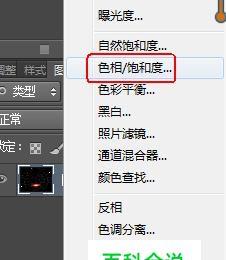
-
08
在“色相/饱和度”中点选“着色”,数值设置如下。

-
09
菜单栏:“滤镜”-“渲染”-“镜头光晕”参数如下。


-
10
点选“工具面板”上的“橡皮擦工具”并将这几处的光柱擦掉。

-
11
在图层2下方加个黑色背景图层。(新建的图层并用油漆桶工具填充一下即可)

-
12
菜单栏:“图层”-“合并可见图层”。

-
13
最终结果。

